浙摄影版(2020)信息技术 四上 第6课 初识文字处理软件 教案
文档属性
| 名称 | 浙摄影版(2020)信息技术 四上 第6课 初识文字处理软件 教案 |
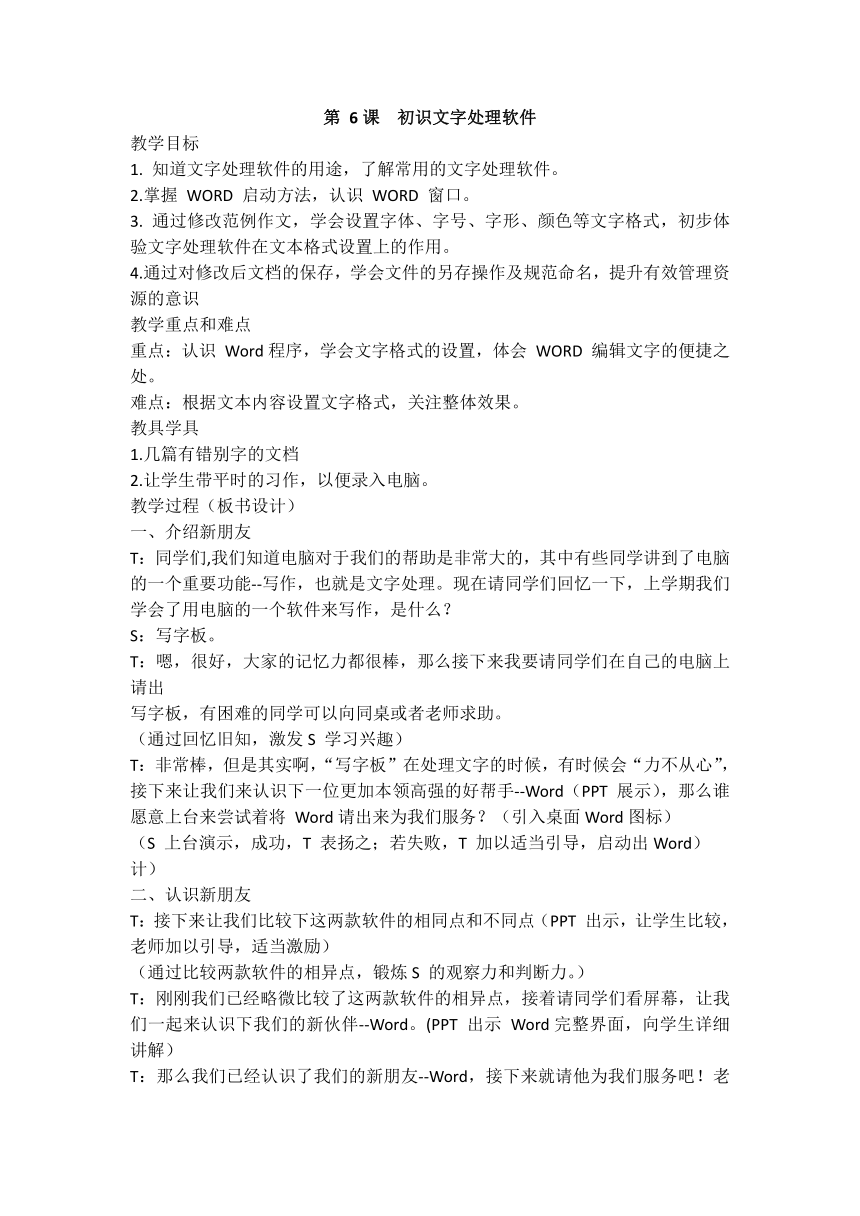
|
|
| 格式 | doc | ||
| 文件大小 | 31.0KB | ||
| 资源类型 | 教案 | ||
| 版本资源 | 浙摄影版 | ||
| 科目 | 信息技术(信息科技) | ||
| 更新时间 | 2020-10-13 10:35:20 | ||
图片预览
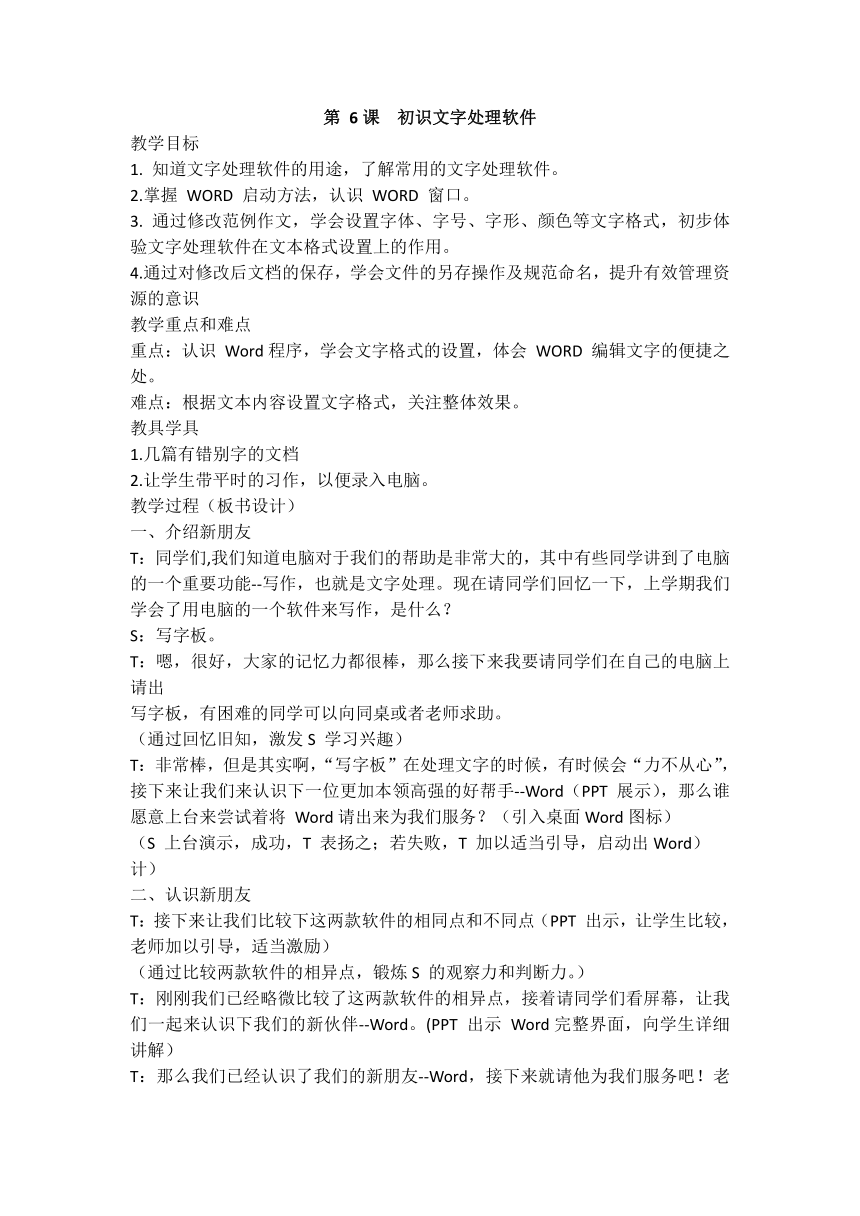
文档简介
第 6课 初识文字处理软件
教学目标
1. 知道文字处理软件的用途,了解常用的文字处理软件。
2.掌握 WORD 启动方法,认识 WORD 窗口。
3. 通过修改范例作文,学会设置字体、字号、字形、颜色等文字格式,初步体验文字处理软件在文本格式设置上的作用。
4.通过对修改后文档的保存,学会文件的另存操作及规范命名,提升有效管理资源的意识
教学重点和难点
重点:认识 Word程序,学会文字格式的设置,体会 WORD 编辑文字的便捷之处。
难点:根据文本内容设置文字格式,关注整体效果。
教具学具
1.几篇有错别字的文档
2.让学生带平时的习作,以便录入电脑。
教学过程(板书设计)
一、介绍新朋友
T:同学们,我们知道电脑对于我们的帮助是非常大的,其中有些同学讲到了电脑的一个重要功能--写作,也就是文字处理。现在请同学们回忆一下,上学期我们学会了用电脑的一个软件来写作,是什么?
S:写字板。
T:嗯,很好,大家的记忆力都很棒,那么接下来我要请同学们在自己的电脑上请出
写字板,有困难的同学可以向同桌或者老师求助。
(通过回忆旧知,激发S 学习兴趣)
T:非常棒,但是其实啊,“写字板”在处理文字的时候,有时候会“力不从心”,
接下来让我们来认识下一位更加本领高强的好帮手--Word(PPT 展示),那么谁愿意上台来尝试着将 Word请出来为我们服务?(引入桌面Word图标)
(S 上台演示,成功,T 表扬之;若失败,T 加以适当引导,启动出Word)
计)
二、认识新朋友
T:接下来让我们比较下这两款软件的相同点和不同点(PPT 出示,让学生比较,老师加以引导,适当激励)
(通过比较两款软件的相异点,锻炼S 的观察力和判断力。)
T:刚刚我们已经略微比较了这两款软件的相异点,接着请同学们看屏幕,让我们一起来认识下我们的新伙伴--Word。(PPT 出示 Word完整界面,向学生详细讲解)
T:那么我们已经认识了我们的新朋友--Word,接下来就请他为我们服务吧!老师在大家的电脑桌面都放置了一篇小短文《秋天》,现在我要请一位同学用Word来打开这篇短文。(请学生上台演示,如有问题,老师在旁边加以引导)
三、新朋友请帮忙
T:刚才那位同学表现的很棒,认真倾听的同学应该都看清楚了,现在请同学们在本机上操作,还有困难的同学可以向老师或者同桌求助。打开后,请静静的欣赏下这篇短文。同时看看这篇短文有没有什么问题?
T:有谁发现了这篇短文的瑕疵?
(S 找出文章中的错别字。)
T:你们个个都是火眼金睛,观察的非常仔细。把这篇短文中的错别字都找出来了,那么接下来我们的任务就是要利用Word来修改错别字。先请同学们在本机上进行尝试,看看你能用几种方法进行修改,我给大家2 分钟的时间。
(S 本机上尝试)
T:请大家将手离开鼠标和键盘,老师刚才发现大多数同学的表现都很棒,现在我要请一位同学上台来演示,然后跟大家讲解下你是用什么方法来删除这个错别字。
(强调下掌控光标的定位及修改的准确性,该学生如只用了一种删除的方法(delete/backspace),请另外同学加以补充)
T:这两个方法都能起到删除的作用,老师先示范一下(这里提出“撤销”的功能)
现在我再给同学们两分钟的时间,让大家感受下这两种方法有什么差异。
T:哪位同学已经发现了这两种方法的不同点?
(学生回答,老师加以适当引导激励)
T:真棒,那么接下来我们一定要记得保存自己的学习成果。因为我们这次是在原作品的基础上进行了修改,所以请同学们使用“另存为”,将文档存到 XX 位置。(任务在 PPT 上同时呈现)不过之前,我先要考考你们,“保存”和“另存为”有什么区别和联系?并且要注意给文件命名的规范。
(S 回答,老师加以完善)
四、回顾新朋友
T:现在请一位同学来跟老师说说看,你在这节课学到了什么?
T:下课。
教学反思
教学目标
1. 知道文字处理软件的用途,了解常用的文字处理软件。
2.掌握 WORD 启动方法,认识 WORD 窗口。
3. 通过修改范例作文,学会设置字体、字号、字形、颜色等文字格式,初步体验文字处理软件在文本格式设置上的作用。
4.通过对修改后文档的保存,学会文件的另存操作及规范命名,提升有效管理资源的意识
教学重点和难点
重点:认识 Word程序,学会文字格式的设置,体会 WORD 编辑文字的便捷之处。
难点:根据文本内容设置文字格式,关注整体效果。
教具学具
1.几篇有错别字的文档
2.让学生带平时的习作,以便录入电脑。
教学过程(板书设计)
一、介绍新朋友
T:同学们,我们知道电脑对于我们的帮助是非常大的,其中有些同学讲到了电脑的一个重要功能--写作,也就是文字处理。现在请同学们回忆一下,上学期我们学会了用电脑的一个软件来写作,是什么?
S:写字板。
T:嗯,很好,大家的记忆力都很棒,那么接下来我要请同学们在自己的电脑上请出
写字板,有困难的同学可以向同桌或者老师求助。
(通过回忆旧知,激发S 学习兴趣)
T:非常棒,但是其实啊,“写字板”在处理文字的时候,有时候会“力不从心”,
接下来让我们来认识下一位更加本领高强的好帮手--Word(PPT 展示),那么谁愿意上台来尝试着将 Word请出来为我们服务?(引入桌面Word图标)
(S 上台演示,成功,T 表扬之;若失败,T 加以适当引导,启动出Word)
计)
二、认识新朋友
T:接下来让我们比较下这两款软件的相同点和不同点(PPT 出示,让学生比较,老师加以引导,适当激励)
(通过比较两款软件的相异点,锻炼S 的观察力和判断力。)
T:刚刚我们已经略微比较了这两款软件的相异点,接着请同学们看屏幕,让我们一起来认识下我们的新伙伴--Word。(PPT 出示 Word完整界面,向学生详细讲解)
T:那么我们已经认识了我们的新朋友--Word,接下来就请他为我们服务吧!老师在大家的电脑桌面都放置了一篇小短文《秋天》,现在我要请一位同学用Word来打开这篇短文。(请学生上台演示,如有问题,老师在旁边加以引导)
三、新朋友请帮忙
T:刚才那位同学表现的很棒,认真倾听的同学应该都看清楚了,现在请同学们在本机上操作,还有困难的同学可以向老师或者同桌求助。打开后,请静静的欣赏下这篇短文。同时看看这篇短文有没有什么问题?
T:有谁发现了这篇短文的瑕疵?
(S 找出文章中的错别字。)
T:你们个个都是火眼金睛,观察的非常仔细。把这篇短文中的错别字都找出来了,那么接下来我们的任务就是要利用Word来修改错别字。先请同学们在本机上进行尝试,看看你能用几种方法进行修改,我给大家2 分钟的时间。
(S 本机上尝试)
T:请大家将手离开鼠标和键盘,老师刚才发现大多数同学的表现都很棒,现在我要请一位同学上台来演示,然后跟大家讲解下你是用什么方法来删除这个错别字。
(强调下掌控光标的定位及修改的准确性,该学生如只用了一种删除的方法(delete/backspace),请另外同学加以补充)
T:这两个方法都能起到删除的作用,老师先示范一下(这里提出“撤销”的功能)
现在我再给同学们两分钟的时间,让大家感受下这两种方法有什么差异。
T:哪位同学已经发现了这两种方法的不同点?
(学生回答,老师加以适当引导激励)
T:真棒,那么接下来我们一定要记得保存自己的学习成果。因为我们这次是在原作品的基础上进行了修改,所以请同学们使用“另存为”,将文档存到 XX 位置。(任务在 PPT 上同时呈现)不过之前,我先要考考你们,“保存”和“另存为”有什么区别和联系?并且要注意给文件命名的规范。
(S 回答,老师加以完善)
四、回顾新朋友
T:现在请一位同学来跟老师说说看,你在这节课学到了什么?
T:下课。
教学反思
